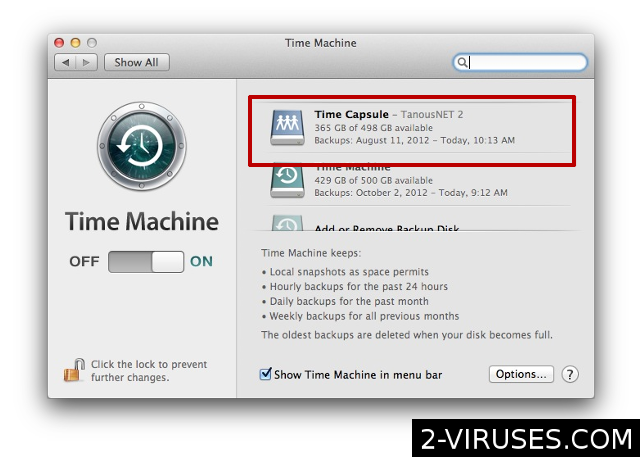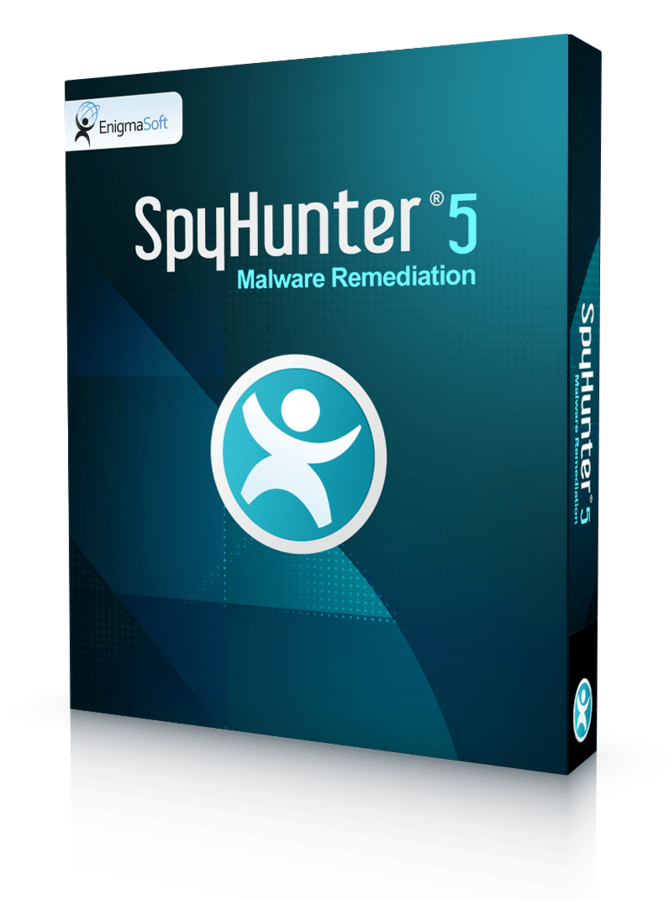“https://d3k71alxtwrqbc.cloudfront.netSe si sono sperimentati dei problemi con il Mac o si è notato un rallentamento significativo del sistema, esiste un modo efficiente per risolvere questo problema senza commettere ulteriori errori – ripristinare Mac OS. Come già si sa, l’opzione per il ripristino del sistema è molto conosciuta e largamente utilizzata con Windows. E’ possibile fare lo stesso anche su Mac OS. Questa caratteristica è maggiormente usata dopo alcuni cambiamenti apportati che poi hanno avuto un impatto negativo sul sistema operativo. Ad esempio, si è installato qualche software che ha danneggiato il computer e non si sa come rimuoverlo per tornare alle normali impostazioni. In questo caso, il ripristino del sistema è la scelta migliore. Non è complicato da eseguire, basta seguire il nostro tutorial per il ripristino di sistema Mac che contiene 4 facili passi.
Ripristinare Mac OS
- Configurare per il Ripristino. Prima di tutto, per riuscire a ripristinare il sistema sarà necessario configurare un backup Capsula del Tempo prima di fare qualsiasi altra cosa. Es. il sistema sarà ripristinato all’interno di quegli accertamenti che risultavano validi al momento della creazione del backup Capsula del Tempo. Se non lo si fa, non si riuscirà a ripristinare il sistema ad una data precedente, quindi è necessario farlo. Se il computer si ritrova con alcuni errori seri impossibili da risolvere e non c’è alcun backup Capsula del Tempo valido, restano soltanto due opzioni – riparare l’hard disk o reinstallare il OS.

- Configurare il backup. Per impostare un backup Capsula del Tempo sarà necessario connettere un hard drive esterno al Mac e fare una copia dell’hard disk. Non è necessario dirlo, deve essere di grandezza maggiore o uguale all’hard drive interno. Nel caso si imposti un backup per la prima volta, sarà chiesto se si desidera configurare il drive appena connesso come Capsula del Tempo. Se si desidera proteggere i propri file da terzi, è possibile usare un’opzione chiamata “Crittografa Dico backup” e impostare una password.

- Avere pazienza. Richiederà del tempo fin quando i file non saranno trasferiti al disco esterno. E’ possibile impostare il sistema affinché faccia dei backup automatici e salvi file specifici periodicamente. L’opzione è disponibile nel Menu opzioni.
- Ripristinare il sistema. Per aprire lo Strumento di Ripristino OS X cliccare e tenere premuto sulla chiave di comando + R quando il sistema si avvia. Quando lo Strumento di Ripristino è aperto, selezionare l’opzione “Ripristinare Dal Backup Capsula del Tempo”. Questo caricherà i file dall’ultimo punto di ripristino. Se sul suddetto hard disk c’è più di un backup, verrà chiesto di scegliere tra questi. Selezionare quello nella data più vicina al verificarsi del problema nel sistema. Questo metodo può essere utilizzato anche per ripristinare file particolari che erano stati persi (se si è scelto di salvarli nella Capsula del Tempo).

Come già detto, se non si possiede nessuna Capsula del Tempo precedente con la quale si può ripristinare il sistema e non si sa come affrontare il problema che si sta sperimentando, è possibile provare a reinstallare il sistema. Dallo stesso menu dello Strumento di Ripristino, selezionare “Reinstalla Mac OS X”. Per completare quest’azione, il computer deve essere collegato ad Internet. E’ bene dire anche che, dopo aver effettuato la re installazione, si perderanno tutti i file e programmi, oltre che le impostazioni.
Fonte: https://www.2-viruses.com/how-to-restore-mac-to-a-previous-date
Per saperne di "Come Ripristinare il Mac ad una Data Precedente" in altre lingue
- How to Restore Mac to a Previous Date (en)
- Kaip atstatyti Mac nustatymus ir atkurti dokumentus (lt)
- Hur man återställer Mac till ett tidigare datum (se)
- Como restaurar Mac a una fecha anterior (es)
- Wie man einen Mac auf ein früheres Datum zurücksetzt (de)
- Como Recuperar um Mac para uma Data Anterior (pt)
- Comment restaurer Mac à une date antérieure (fr)
- Hoe u Mac terugzet naar een eerdere datum (nl)
- SÃ¥ledes Gendannes Mac til en Tidligere Dato (dk)
- Macを以前の状態に復元する方法 (jp)
- 맥(Mac)ì„ ì´ì „ ë°ì´í„°ë¡œ 복구하는 방법 (kr)